Docker Compose文件格式
[root@docker compose_nginx]# tree ./
./
├── docker-compose.yml //创建模板脚本
├── nginx
│ ├── Dockerfile //创建容器脚本
│ ├── nginx-1.12.2.tar.gz //复制源码包
│ └── run.sh //启动服务脚本
└── wwwroot
└── index.html //站点文件2.下载compose
[root@docker ~]# curl -L https://github.com/docker/compose/releases/download/1.21.1/docker-compose-`uname -s`-`uname -m` -o /usr/local/bin/docker-compose
[root@docker ~]# chmod +x /usr/local/bin/docker-compos3.创建镜像脚本
[root@docker compose_nginx]# mkdir nginx
[root@docker compose_nginx]# cd nginx/
#创建Dockerfile文件
[root@docker nginx]# vim Dockerfile
#基础镜像
FROM centos:7
#用户信息
MAINTAINER This is Nginx test
#基于基础镜像系统更新,环境包安装
RUN yum -y update
RUN yum -y install make gcc gcc-c++ pcre-devel zlib-devel tar
#创建nginx用户
RUN useradd -M -s /sbin/nologin nginx
#上传nginx软件包,解压(使用ADD选项可以直接解压上传的包)
COPY nginx-1.12.2.tar.gz /opt/
RUN tar zxvf /opt/nginx-1.12.2.tar.gz -C /opt
#在指定目录下,开始编译安装nginx
WORKDIR /opt/nginx-1.12.2/
RUN ./configure --prefix=/usr/local/nginx --user=nginx --group=nginx --with-http_stub_status_module
RUN make && make install
#设置环境变量
ENV PATH /usr/local/nginx/sbin:$PATH
#指定端口
EXPOSE 80
#修改Nginx配置文件,以非daemon方式启动
RUN echo "daemon off;" >> /usr/local/nginx/conf/nginx.conf
#添加运行脚本,设置权限
ADD run.sh /run.sh
RUN chmod 755 /run.sh
#指定容器开启时执行的脚本
CMD ["/run.sh"]
#创建运行脚本
[root@docker nginx]# vim run.sh
#!/bin/bash
/usr/local/nginx/sbin/nginx4.创建编排脚本
[root@docker compose_nginx]# vim docker-compose.yml
version: ‘3‘
services:
nginx:
hostname: nginx
build:
context: ./nginx
dockerfile: Dockerfile
ports:
- 1234:80
- 1235:443
networks:
- abc
volumes:
- ./wwwroot:/usr/local/nginx/html
networks:
abc:5.创建站点挂载目录
[root@docker compose_nginx]# mkdir wwwroot
[root@docker compose_nginx]# cd wwwroot/
[root@docker wwwroot]# vim index.html
<h1>this is nginx test web</h1>6.运行容器
[root@docker compose_nginx]# docker-compose -f docker-compose.yml up -d
[root@docker compose_nginx]# docker images
REPOSITORY TAG IMAGE ID CREATED SIZE
compose_nginx_nginx latest 01537841f84e 13 seconds ago 585MB
centos 7 5e35e350aded 5 months ago 203MB
[root@docker compose_nginx]# docker ps -a
CONTAINER ID IMAGE COMMAND CREATED STATUS PORTS NAMES
7a90b2804334 compose_nginx_nginx "/run.sh" 18 seconds ago Up 18 seconds 0.0.0.0:1234->80/tcp, 0.0.0.0:1235->443/tcp compose_nginx_nginx_1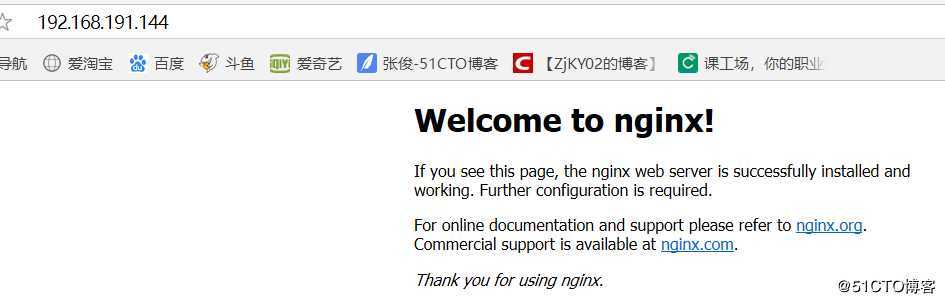
原文:https://blog.51cto.com/14557905/2489974